
Последњи пут ажурирано

Најбољи начин да безбедно промените намену старе СД картице или безбедно обришете нову је да је форматирате. Ако желите да форматирате СД картицу на Мац-у, пратите овај водич.
Купили сте нову СД картицу или само променили резервну? Можда би било добро да га прво форматирате.
Форматирањем СД картице бришете све тако што уклањате све трагове старијих датотека. Такође вам омогућава да промените систем датотека на СД картици (новој или старој), омогућавајући другим уређајима да читају и пишу на њих—укључујући Мац рачунаре. Међутим, постоје ризици и могли бисте да изгубите своје податке или оштетите СД картицу без предузимања мера предострожности.
Ако нисте сигурни како да форматирате СД картицу на Мац-у и желите да то урадите безбедно, следите ове кораке.
Пре него што форматирате СД картице на Мац-у
Пре него што будете могли да форматирате СД картицу на мацОС-у, мораћете уверите се да имате читач картица. Неки Мацови их имају, али многи немају.
Срећом, читачи СД картица нису скупи. Ако ваш Мац нема интегрисани читач картица, мораћете да га купите.
Следеће, морате знати прави систем датотека за употребу. Ово је прилично лако схватити. За СД картице мање од 32 ГБ, користите ФАТ32 систем датотека. Све картице веће од 32 ГБ захтевају екФАТ систем датотека.
Када одредите систем датотека који ће вам требати, можете почети да форматирате своју СД картицу. Најбољи метод је коришћење Диск Утилити апликација, али алтернативе треће стране као што су Форматер СД картице су доступни.
Не треба вам никакав посебан софтвер за форматирање СД картице на вашем Мац-у, јер можете да користите уграђени Диск Утилити апликација уместо тога.
Диск Утилити омогућава вам да безбедно форматирате СД картице на свом Мац-у. Такође можете користити алат за форматирајте УСБ флеш дискове, спољни чврсти дискови или унутрашње партиције диска.
Да бисте форматирали СД картицу на Мац-у користећи Диск Утилити:
- Уметните своју СД картицу у читач. Ако користите УСБ читач картица, прикључите га у доступан УСБ порт на вашем Мац рачунару.
- Отвори Диск Утилити преко тхе Лаунцхпад фолдер на вашем Доцк-у. Алтернативно, притисните Цмд+размак и тип диск утилити.
- У Диск Утилити прозору, притисните икона за приказ и изаберите Прикажи све уређаје.
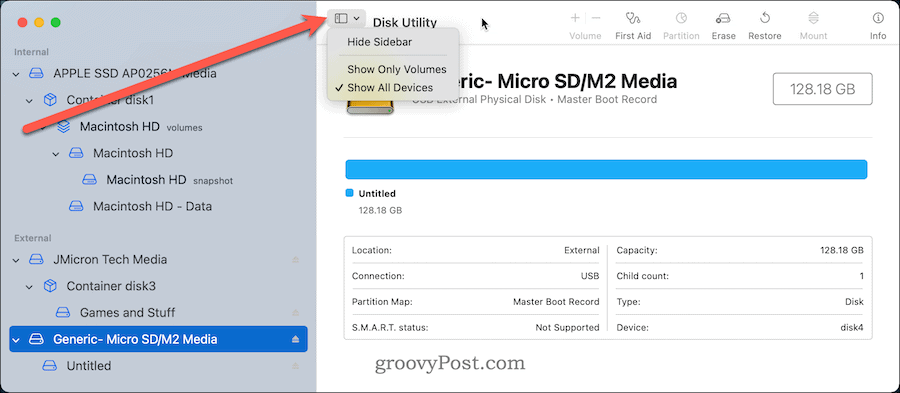
- СД картица треба да буде наведена у Екстерни одељак са леве стране — изаберите га.
- Неформатиране СД картице ће бити наведене као УНТИТЛЕД или БЕЗ ИМЕНА. Ако нисте сигурни како да изаберете прави диск, погледајте капацитет складиштења. Требало би да буде близу величине која је рекламирана на паковању ваше СД картице.
- На врху прозора кликните Обриши.
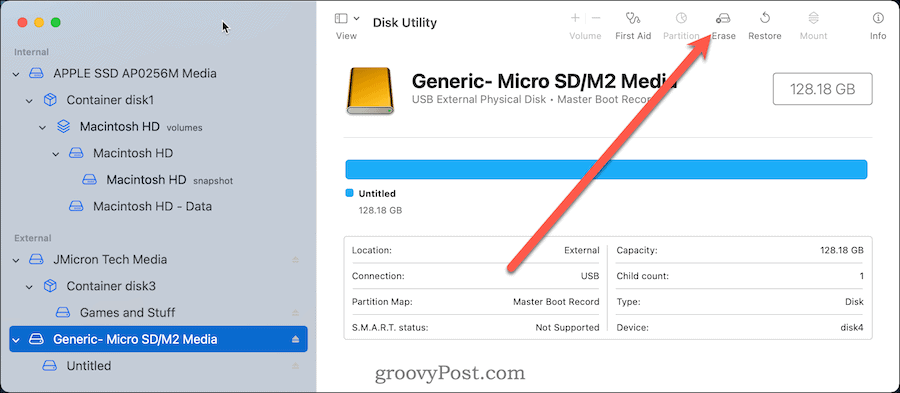
- Именујте своју СД картицу. Нека буде кратак и избегавајте посебне знакове и размаке да бисте обезбедили максималну компатибилност.
- Затим изаберите систем датотека. Пицк МС-ДОС (ФАТ) за картице мање од 32ГБ и екФАТ за веће СД картице.
- Кликните Обриши.
- Након неколико тренутака, видећете потврду да је процес завршен. Притисните Готово да изађете.
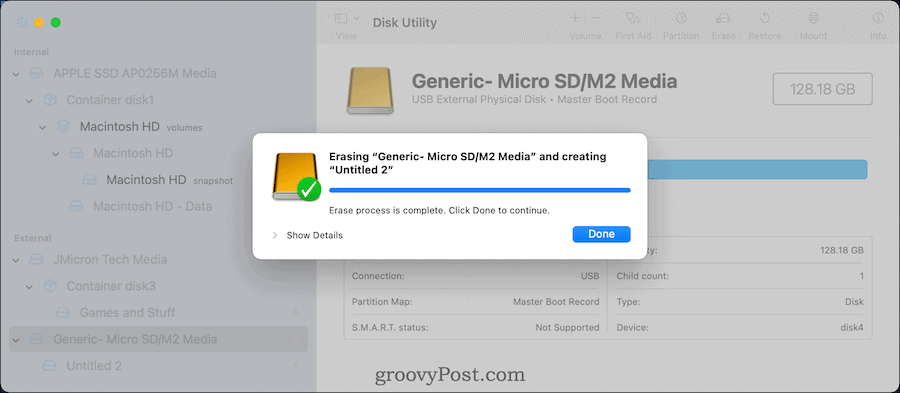
Ако је картица успешно форматирана, можете почети да је користите за чување важних датотека или фотографија. Алтернативно, можете је уклонити са свог Мац-а и користити на другим уређајима који подржавају нови систем датотека ваше картице.
Како форматирати СД картице на Мац-у помоћу терминала
Ако више волите да радите ствари на старомодан начин, такође можете форматирати своју СД картицу помоћу Терминал апликација.
Белешка: Требао би користите крајњи опрез пре него што ово урадите. Командује као дискутил ће са задовољством избрисати скоро сваки диск који наведете у терминалу. Ово је корак за само напредни корисници— ако сте забринути, уместо тога користите Диск Утилити.
Да бисте форматирали СД картицу користећи Терминал на Мац-у:
- Уметните своју СД картицу у читач. Ако користите УСБ читач картица, прикључите га у доступан УСБ порт на вашем Мац рачунару.
- Отвори Терминал апп преко Лаунцхпад на пристаништу. Алтернативно, притисните Цмд+размак и тип терминал.
- Да бисте пронашли јединствени идентификатор за своју СД картицу, откуцајте дискутил лист.
- Потражите реч спољашњи и одговарају капацитету складиштења. У овом примеру, /dev/disk4 је исправан погон.
- За 32ГБ и мање картице, откуцајте следеће (и замените /dev/disk4 са вашим тачним именом диска):
судо дискутил ерасеДиск ФАТ32 СДЦАРД МБРФормат /дев/диск4
-
За 32ГБ и веће картице, откуцајте следеће (замењујући /dev/disk4 први):
судо дискутил ерасеДиск ЕкФАТ СДЦАРД МБРФормат /дев/диск4
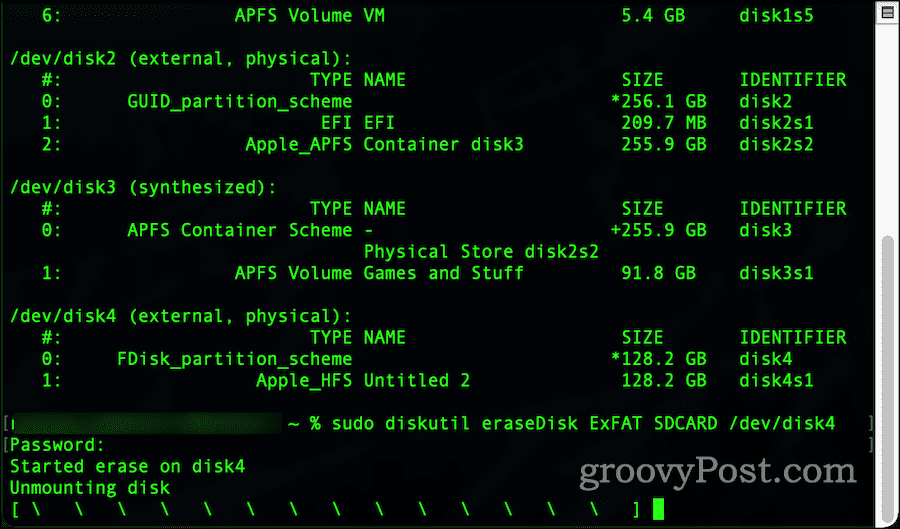
- Ако се то од вас затражи, унесите своју корисничку лозинку.
- Након неколико тренутака, команда ће се завршити и ваша СД картица ће бити форматирана и спремна за употребу.
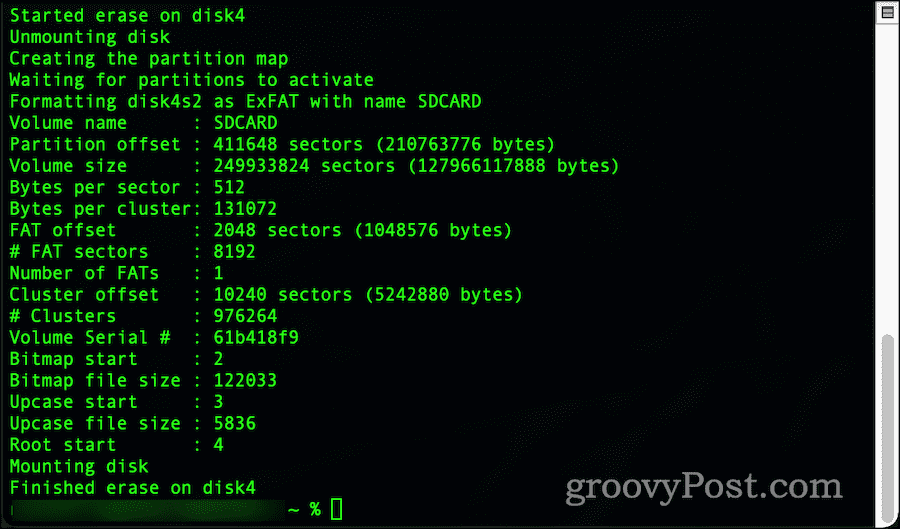
Како избрисати СД картицу на Мац-у
Ако планирате да одложите своју СД картицу, требало би да је у потпуности избришете користећи дд команду на Мац-у.
Овај процес се зове нулирање вашу картицу, јер укључује писање преко ваше СД картице са бинарним подацима — нулама и јединицама. Ово уклања све податке са картице, укључујући све системе датотека и табеле партиција. Такође можете да користите овај алат за уклањање заштићених партиција са СД картица које апликације као што је Диск Утилити не могу да уклоне.
Белешка: Ово ће проузроковати непоправљив губитак података јер брише вашу СД картицу. Ово би требало да покушате само ако сте прво направили резервну копију важних датотека и изабрали исправну картицу за брисање.
Да бисте уклонили заштићене партиције са СД картица:
- Отвори Терминал апликацију преко Лаунцхпад-а.
- Тип дискутил лист.
- Пронађите и забележите спољни диск који желите да избришете. Диск треба да буде означен /dev/diskX, где Икс је број диск јединице коју желите да избришете.
- Уверите се да диск није монтиран тако што ћете откуцати следеће (замена /dev/diskX са исправном ознаком диск јединице):
судо дискутил унмоунтДиск /дев/дискКс
- Да бисте избрисали диск јединицу, откуцајте следеће (замена /dev/diskX):
судо дд иф=/дев/зеро оф=/дев/дискКс бс=1м
- Оставите времена да се процес заврши. У зависности од величине ваше СД картице, овај процес може потрајати неколико сати.
- Тхе дд команда ће послати поруку о завршетку - изађите из апликације Терминал у овој фази.
- Отвори Диск Утилити апликацију преко Лаунцхпад-а и форматирајте свој диск користећи жељени систем датотека (нпр. ФАТ32 или екФАТ).
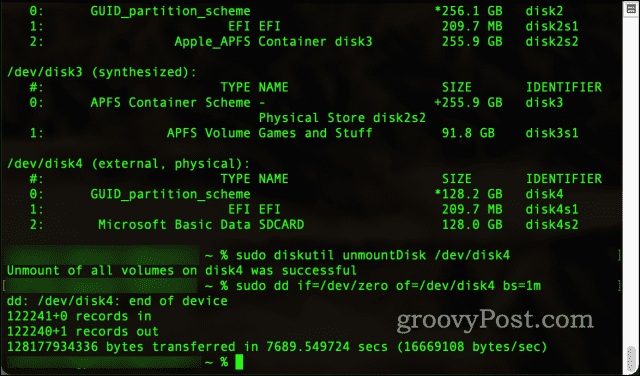
Форматирање СД картица помоћу уређаја за форматирање СД картица
Ако желите да користите алатку треће стране за форматирање СД картица на свом Мац-у, можете да користите Форматер СД картице оруђе.
Обезбеђена од стране СД Ассоциатион (тело које контролише спецификацију Сецуре Дигитал за картице), овај бесплатни алат брзо и безбедно форматира СД картице на вашем Мац-у. Једна посебна предност овог алата је да неће случајно избрисати дискове који нису СД картице.
Форматер СД картице такође аутоматски открива величину ваше картице и бира исправан систем датотека за употребу. Једноставан је за коришћење – изаберите картицу, опцију форматирања и нову ознаку диск јединице, а затим притисните Формат.
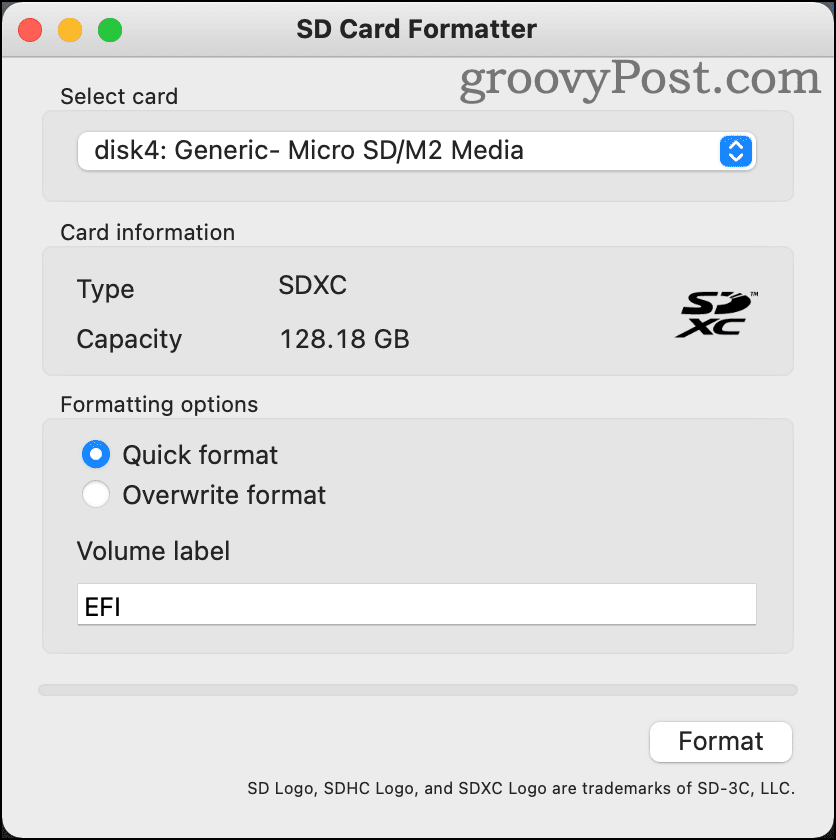
Форматер СД картице је доступан за најновије верзије мацОС-а, које датирају још од ОС Кс 10.7 Лион. Можете преузмите СД картицу за форматирање са сајта Удружења СД.
Разлози зашто се СД картица неће форматирати на Мац-у
Постоји неколико разлога зашто ваша СД картица може одбити да се форматира на вашем Мац-у. Ови укључују:
- Инфекција малвером
- Небезбедно или неправилно избацивање.
- СД картица је оштећена.
- СД картица је заштићена на неки други начин.
Ако сумњате на било шта од овога, можете користити дд команду да покушате да обришете картицу и почнете од нуле. Међутим, ако ово не успе, можда нећете имати другог избора осим да у потпуности замените картицу.
Коришћење ваше форматиране СД картице
Сада када знате како да форматирате СД картицу на свом Мац-у, слободни сте да је користите, бришете и мењате је колико год желите.
Само запамтите да правилно бринете о својим СД картицама, чувајући их у заштитној футроли када се не користе. Такође би требало да погледате да правилно избаците или искључите своје СД картице када завршите. Ако то не учините, то може довести до губитка или оштећења података.
Међутим, ако се то догоди, покушајте са процесом нулирања користећи горе наведене кораке, а затим покушајте да поново форматирате СД картицу. Ако не можете да га поново форматирате, мораћете да га замените са СД картицу доброг квалитета који одговара вашим потребама.
Неке картице су боље оцењене за дуготрајну употребу, док друге имају мању величину и ограниченији животни век. Ако сте забринути због губитка података на СД картици, обавезно направите резервну копију важних датотека први.
Како да обришете Гоогле Цхроме кеш, колачиће и историју прегледања
Цхроме одлично чува вашу историју прегледања, кеш меморију и колачиће како би оптимизовао перформансе прегледача на мрежи. Њено је како да...
Усклађивање цена у продавници: Како доћи до онлајн цена док купујете у продавници
Куповина у продавници не значи да морате да плаћате више цене. Захваљујући гаранцијама усклађености цена, можете остварити попусте на мрежи док купујете у...


